Cómo escribir o dibujar en un archivo PDF en Mac y Windows
Si bien puede resaltar texto en un PDF , editar PDF(edit PDFs) para agregar o quitar información, o agregar su firma a un archivo PDF(add your signature to a PDF file) , muchos lectores de PDF(PDF readers) no facilitan escribir o dibujar en un archivo PDF .
Si solo desea escribir letras en un crucigrama o dibujar enmiendas a un plan, es posible que no pueda encontrar las herramientas que necesita para eso. Sin embargo, existen algunos métodos que puede usar para escribir o dibujar en un PDF en Mac y Windows , que explicaremos en esta guía.

Cómo escribir en un archivo PDF(How to Write on a PDF File) en Windows
En Windows , puede convertir el archivo PDF en un documento de (PDF)Word , editarlo y luego guardarlo como un archivo PDF nuevamente para conservar los cambios.
- Abra un documento de Word, seleccione Archivo(File) > Abrir(Open) y busque el archivo PDF que desea editar.

- Seleccione el archivo PDF para abrirlo en Word . Si recibe un mensaje que dice que Word convertirá su PDF en un documento editable, seleccione Aceptar(OK ) y espere a que el programa termine de convertir su PDF a un formato editable.

- Una vez que el archivo se abre en Word , puede editar el documento. Seleccione Archivo(File) > Guardar como(Save as) y luego seleccione Guardar como tipo(Save as type) > PDF para volver a guardar el documento como un archivo PDF .

Cómo agregar texto a un archivo PDF en Windows usando Adobe Acrobat Online(How to Add Text to a PDF File in Windows Using Adobe Acrobat Online)
Puede escribir en un documento PDF en Windows con el servicio en línea de Adobe Acrobat.
- Inicie sesión en su cuenta en línea de Adobe Acrobat(Adobe Acrobat online) y seleccione Editar texto e imágenes(Edit Text and Images) .

- Seleccione Agregar un archivo desde su dispositivo( Add a file from your device) > Continuar(Continue ) para abrir el archivo PDF en su computadora y cárguelo en el sitio. Una vez que se cargue el documento, estará en un formato editable similar a un documento de Word .
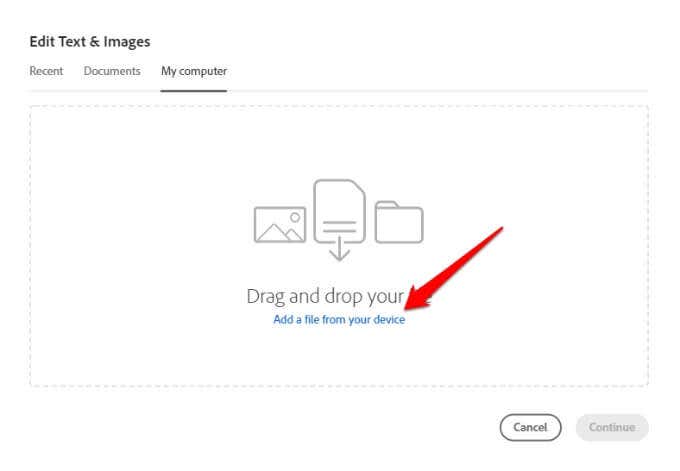
- Seleccione Agregar texto(Add Text) en la barra de herramientas en la parte superior.
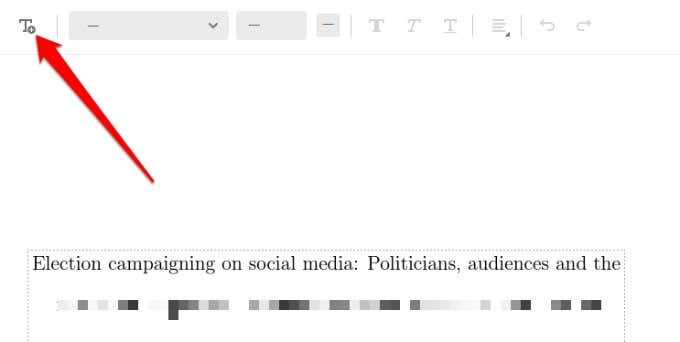
- Arrastre(Drag) el cursor a la posición donde desea agregar el texto. Haga clic(Click) aquí para crear un cuadro de texto y dimensionarlo arrastrando los círculos en el borde y escriba su texto en el cuadro de texto.

- También puede ajustar el color y el tamaño de fuente de su texto para que se ajuste a su documento. Luego, seleccione Cerrar(Close) para guardar sus cambios.

- Seleccione Descargar(Download) en la parte superior derecha de la pantalla para descargar su archivo PDF .
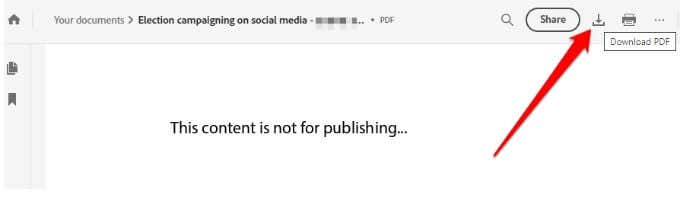
Con Adobe Acrobat en línea también puede agregar anotaciones o notas adhesivas, marcar texto o convertir el PDF a otros formatos de archivo.
Cómo dibujar en un archivo PDF en Windows(How to Draw on a PDF File in Windows)
Hay momentos en los que solo desea dibujar enmiendas a algunos planes o completar letras en un crucigrama. En tales casos, lo más fácil es usar Adobe Acrobat Reader o herramientas en línea como PDFescape o SmallPDF .
Dibujar en PDF con Adobe Acrobat Reader(Draw on PDF Using Adobe Acrobat Reader)
Las herramientas de dibujo están disponibles en Adobe Acrobat Reader , pero solo para archivos PDF(PDFs) que tienen comentarios disponibles.
- Abra Adobe Acrobat Reader y seleccione Herramientas(Tools) > Comentar(Comment) .

- Seleccione el archivo PDF en(PDF) el que desea dibujar.
- Seleccione Herramientas de dibujo(Drawing Tools) .
- Seleccione la herramienta de marcado de dibujo(drawing markup) , que puede ser un rectángulo, un óvalo, una flecha, una línea, una nube o un polígono.

- También puede usar la herramienta Lápiz(Pencil ) para crear dibujos de forma libre.
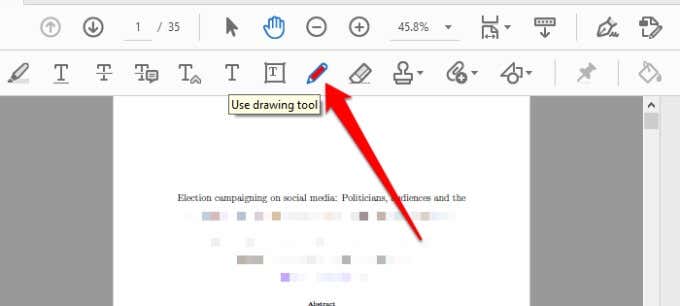
- Para dibujar en el PDF , elija una herramienta, haga clic y arrastre el documento para insertar la forma que desee, o haga clic en cualquiera de los iconos T(T icons) para insertar diferentes tipos de texto.
- Haga clic con el botón derecho y seleccione Establecer estado(Set Status) > Completado(Completed) para terminar de dibujar la forma.

Nota(Note) : Para dibujar círculos o cuadrados perfectos o dibujar líneas, presione la tecla Shift en su teclado mientras dibuja la forma. Luego, seleccione la forma y arrastre uno de sus controles para editarla o cambiar su tamaño.
- También puede agregar notas emergentes o comentarios a las formas que dibuje seleccionando la herramienta Mano(Hand ) y haciendo doble clic en la forma para ingresar su texto.
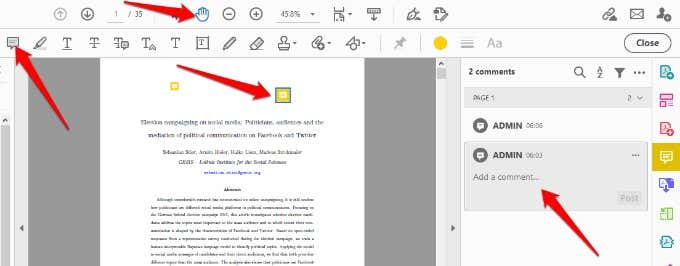
- Para agregar un cuadro de texto, seleccione Agregar cuadro de texto(Add Text Box) , haga clic en el PDF y seleccione Propiedades de texto (Negrita, Fuente, Alineación, etc.)(Text Properties (Bold, Font, Alignment, etc.)) en la barra de herramientas Comentario(Comment) . Si desea eliminar el cuadro de texto, selecciónelo y presione Eliminar(Delete) .

Dibujar en PDF usando PDFescape(Draw on PDF Using PDFescape)
PDFescape es una herramienta gratuita con muchas funciones que le permiten agregar texto, dibujar en el PDF y administrar las páginas como desee. Aquí se explica cómo dibujar en un archivo PDF en (PDF)Windows usando PDFescape .
- Cargue su archivo desde su dispositivo o pegue la URL en un archivo PDF en línea.

- Utilice la herramienta a mano alzada para dibujar en el documento PDF . También puede agregar una imagen o forma.

- Después de dibujar en su archivo PDF , puede descargarlo a su dispositivo.

Cómo escribir o dibujar en un archivo PDF en Mac(How to Write or Draw on a PDF File in Mac)
No hay muchos editores de PDF(PDF editors) realmente gratuitos para macOS que le permitan escribir en el PDF , agregar o eliminar imágenes, completar formularios, etc. Sin embargo, el programa de vista previa( Preview program) incorporado puede lograr varias capacidades de edición de PDF que podrían funcionar mejor para usted. , dependiendo de lo que quieras hacer.
- Seleccione Ir(Go) > Aplicaciones(Applications) > Vista previa(Preview) para iniciar el programa.

- Seleccione Archivo(File) > Abrir(Open) , busque su archivo PDF y ábralo en Vista previa(Preview) .
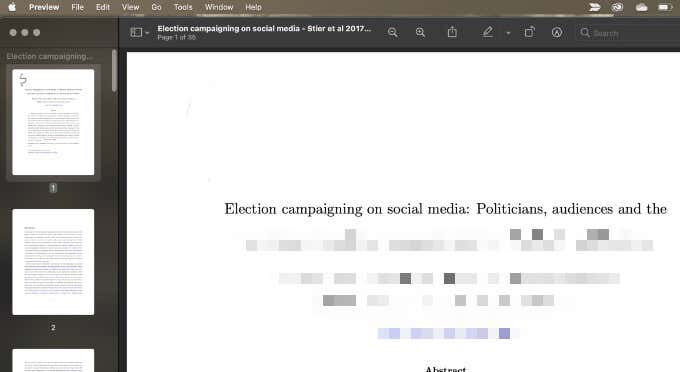
- Seleccione Ver(View) > Mostrar barra de herramientas de marcado(Show Markup Toolbar) .

Nota(Note) : la aplicación Vista previa(Preview) no le permite editar texto preexistente. Si desea sobrescribir una parte del texto, es posible que deba dibujar un cuadro blanco sobre el texto para ocultarlo y luego usar la herramienta de texto para escribir encima del cuadro.
- En la barra de herramientas Marcas, seleccione Croquis(Sketch) , Dibujar(Draw) o Formas(Shapes) para dibujar formas estándar o de forma libre, como un rectángulo, un óvalo, un círculo, una flecha, una línea, una estrella y otras formas.

- Para agregar texto, haga clic en la herramienta Texto(Text) , que se encuentra entre la herramienta de forma y la herramienta de firma.
- Seleccione Archivo(File) > Guardar(Save) para guardar los cambios que ha realizado en su documento.

También puede usar un editor de PDF en línea para escribir o dibujar en un archivo PDF en (PDF)Mac . Algunas de las herramientas más utilizadas incluyen PDFescape , Sejda o LibreOffice Draw .
Para obtener más información sobre la administración de archivos PDF , consulte nuestras guías sobre cómo insertar un PDF en PowerPoint(how to insert a PDF into PowerPoint) , escanear varias páginas en un archivo PDF(scan multiple pages into one PDF file) y convertir un documento de Word a PDF( convert a Word document to PDF) .
¿Fue(Was) útil esta guía? Comparte con nosotros en un comentario a continuación.
Related posts
Cómo crear un archivo PDF rellenable gratis
4 formas de editar un archivo PDF
Cómo guardar una página web como PDF en Mac y Windows
¿Qué es un archivo CFG y cómo abrirlo en Windows y Mac?
Cómo guardar un correo electrónico como un archivo PDF
Vuelva a habilitar Preguntar siempre antes de abrir este tipo de casilla de verificación de archivo en Windows
Cómo deshabilitar la clave de Windows
Cómo volver a conectar una unidad de historial de archivos en Windows
Cómo generar claves SSH en Windows, Mac y Linux
¿Qué es un archivo .MSG y cómo abrirlo en Windows y Mac?
Cómo Delete Individual Pages de un PDF File
5 Way para extraer Images de PDF File
Cómo abrir un archivo JAR en Windows
Cómo copiar texto de un archivo PDF
Cómo escribir letras con acentos en Windows, Mac y Linux
Solucione los errores del sistema de archivos en Windows 7/8/10 con Check Disk Utility (CHKDSK)
Cómo bloquear conexiones remotas a una computadora con Windows o Mac
Reseña del libro: la guía práctica de Windows 8
Cómo arreglar "El archivo de la biblioteca de iTunes no se puede guardar" en Windows 10
Cómo convertir YouTube a MP3 en Windows, Mac y móvil
